
Om du har en nyare garageportöppnare från Chamberlain (eller dess professionella varumärke LiftMaster) är det troligt att den kommer med MyQ. Så här ställer du in den så att du kan öppna och stänga din garageport på distans med din smartphone.
RELATERAD: Så här styr du din MyQ-garageport från telefonens startskärm
Vad är MyQ?
MyQ är namnet på Chamberlains trådlösa teknik som gör det möjligt för husägare att använda sin garageport med sina smartphones. Det liknar väldigt mycket Garageio , GoControl och andra, men tekniken är inbyggd i Chamberlains nyare garageportöppnare, vilket innebär att det inte finns något behov av att spendera mer pengar på en extern styrenhet.

Vissa MyQ-garageportöppnare har dock inte inbyggt Wi-Fi, medan andra gör det. Om din passar i den tidigare kategorin behöver du en MyQ Internet Gateway . Den bör komma med din öppnare när du köper den, men om inte, är det cirka $ 50. Det fungerar bara som en mellanhand mellan öppnaren och din router, medan MyQ-öppnare med inbyggt Wi-Fi kommer att kommunicera med din router direkt.
Om du inte har en Chamberlain-dörröppnare men vill ha möjlighet att fjärrstyra din garageport kan du köpa en MyQ-kit som fungerar med de flesta garageportöppnare från tredje part. Men din garageport måste ha säkerhetssensorer och rätt programmeringsknappar på öppningsenheten.
Denna handledning kommer att gå igenom hur man ställer in en Chamberlain-garageportöppnare som redan har MyQ inbyggt men inget Wi-Fi, vilket innebär att vi också kommer att ställa in MyQ Internet Gateway.
Steg ett: Anslut MyQ Internet Gateway
MyQ Internet Gateway måste ansluta till din router via Ethernet, så se till att det finns en extra Ethernet-port på din router som du kan använda. Det måste också anslutas till ström, så se till att du också har ett öppet uttag i närheten som du kan ansluta gateway till.

Innan du ansluter den och skjuter bort den bakom skrivbordet, se till att skriva ner serienumret på enhetens baksida, eftersom du behöver det senare under installationen i appen.
För att ansluta gatewayen, anslut den helt enkelt till strömmen och anslut sedan den medföljande Ethernet-kabeln till gatewayen och den andra änden till en extra Ethernet-port på din router (någon av portarna märkta 1-4 fungerar). De gröna och blå LED-lamporna på gatewayen blinkar några ögonblick och sedan förblir den gröna lysdioden fast när den ansluts till internet.
Steg två: Skapa ett MyQ-konto och ladda ner appen
Det första du behöver göra innan du går vidare är att skapa ett MyQ-konto Chamberlains webbplats . Börja med att klicka på "Registrera dig" längst upp till höger på skärmen.
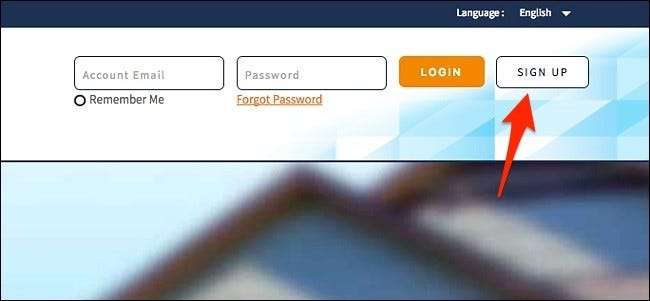
Ange detaljer som ditt namn, e-postadress, land och mer. Godkänn villkoren och tryck sedan på ”Nästa”.
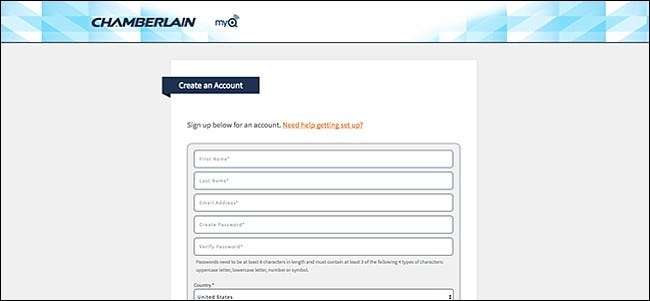
Därefter måste du bekräfta din e-postadress, så kontrollera din inkorg och klicka på aktiveringslänken inuti e-postmeddelandet.
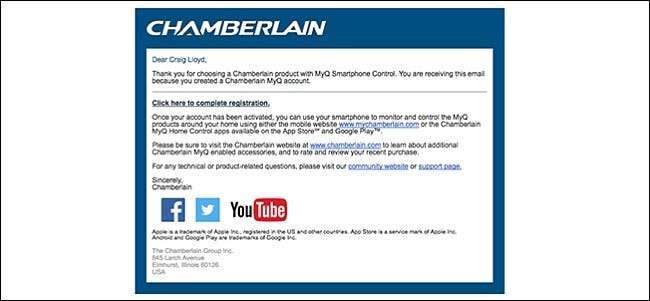
När du har klickat på länken i e-postmeddelandet kommer du tillbaka till webbplatsen där du kan logga in på ditt nyskapade konto.
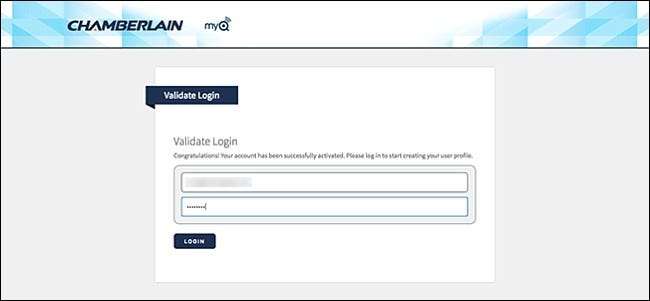
Därifrån är du klar med webbgränssnittet och du är redo att ställa in din MyQ garageportöppnare från MyQ-appen.
Steg tre: Anslut MyQ garageportöppnare till ditt MyQ-konto
Ladda sedan ner MyQ-appen (tillgänglig för iOS och Android ), eller - om du har en LIftMaster garageportöppnare - ladda ner den separata LiftMaster MyQ-appen (även för iOS och Android ). Vi använder LiftMaster-appen i den här självstudien, men båda bör följa liknande instruktioner.
När du har laddat ner appen och är inloggad, börja med att trycka på den stora plusikonen på skärmen för att lägga till en enhet.
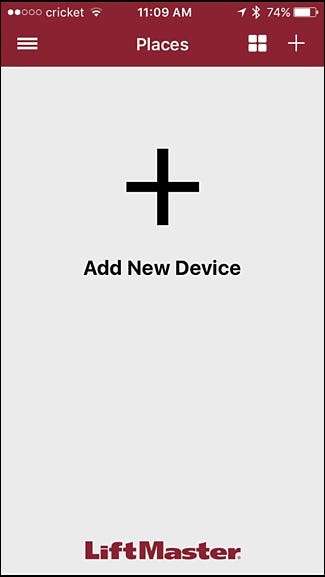
Klicka sedan på "Lägg till ny plats".
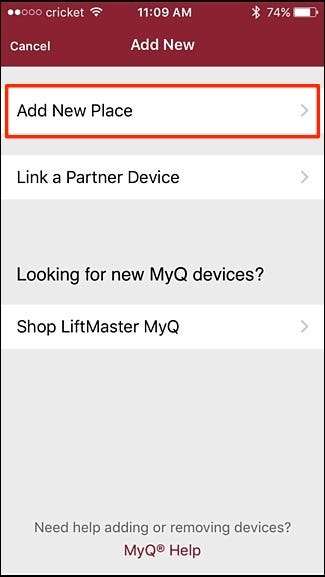
Ange serienumret på din MyQ Internet Gateway som du skrev ner från första steget och tryck sedan på “Skicka” uppe till höger på skärmen.
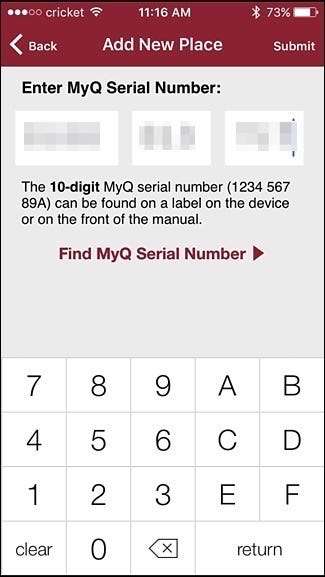
På nästa skärm anger du ett namn för ditt hus. Något enkelt som "Hem" kommer att fungera bra, men var gärna så kreativ som du vill. Klicka på "Spara" i det övre högra hörnet när du är klar.
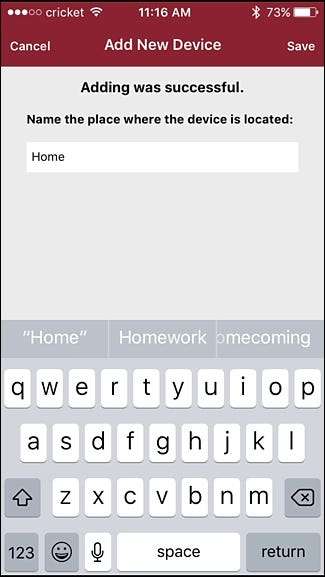
Välj den enhet du ställer in. I det här fallet vill du välja "Garage Door Opener".
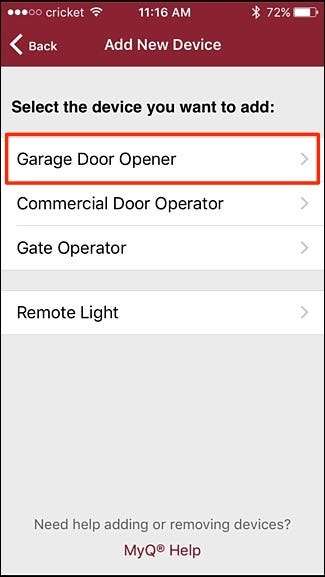
Gå sedan upp till din enhet för garageportöppnare och leta upp inlärningsknappen. Det kommer sannolikt att vara en gul eller lila knapp.

Tryck på "Nästa" i appen när du har hittat knappen.
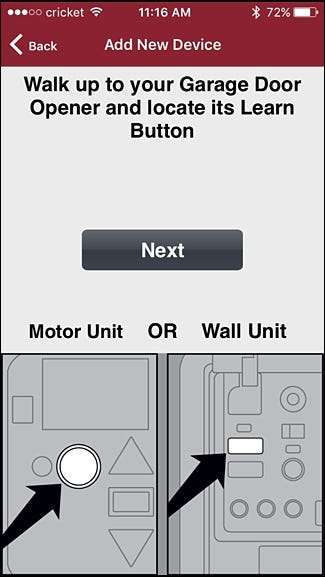
Tryck därefter på och släpp inlärningsknappen. Om några sekunder ska lampan på öppnaren blinka. Om inte, vänta lite längre och tryck på inlärningsknappen igen tills lampan blinkar.
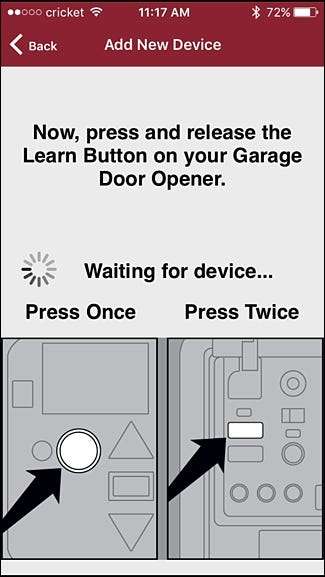
När det lyckas flyttar appen automatiskt till nästa skärm där du ger namnet på din garageportöppnare. Klicka på "Spara" i det övre högra hörnet när du är klar.
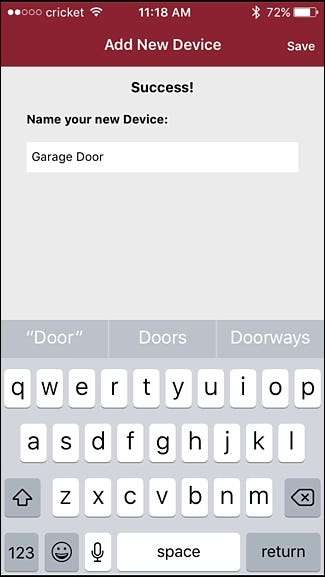
Du kommer sedan tillbaka till huvudskärmen där din garageport visas. Därifrån kan du trycka på garageportillustrationen för att öppna din garageport på distans, samt stänga den.
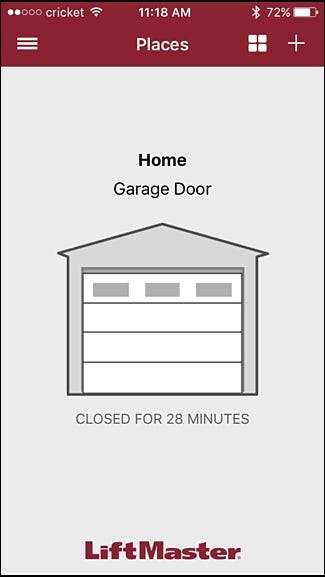
Tänk på att när du går för att stänga din garageport på distans, kommer din garageportöppnare att avge ett pipande ljud i cirka 10-15 sekunder innan du stänger garageporten. Detta för att alla i vägen till garageporten ska ha tid att röra sig, och i allmänhet varna alla som befinner sig i garaget att garageporten stänger.







